Nastavitve zasebnosti in dovoljenj
Zasebnost in dovoljenja so bistvenega pomena za zaščito vsebine vašega padleta. Preberite več o možnostih zasebnosti in dovoljenj ter o tem, katere bodo za vas najboljše!
Dostop do nastavitev zasebnosti
Ko ustvarite blazinico, izberite nastavitev zasebnosti, da nadzorujete, kdo ima dostop do blazinice.
Do nastavitev zasebnosti dostopate tako, da kliknete puščico Skupna raba v zgornjem desnem kotu katere koli blazinice. Nato v razdelku "Možnosti zasebnosti" izberite raven zasebnosti za blazinico.
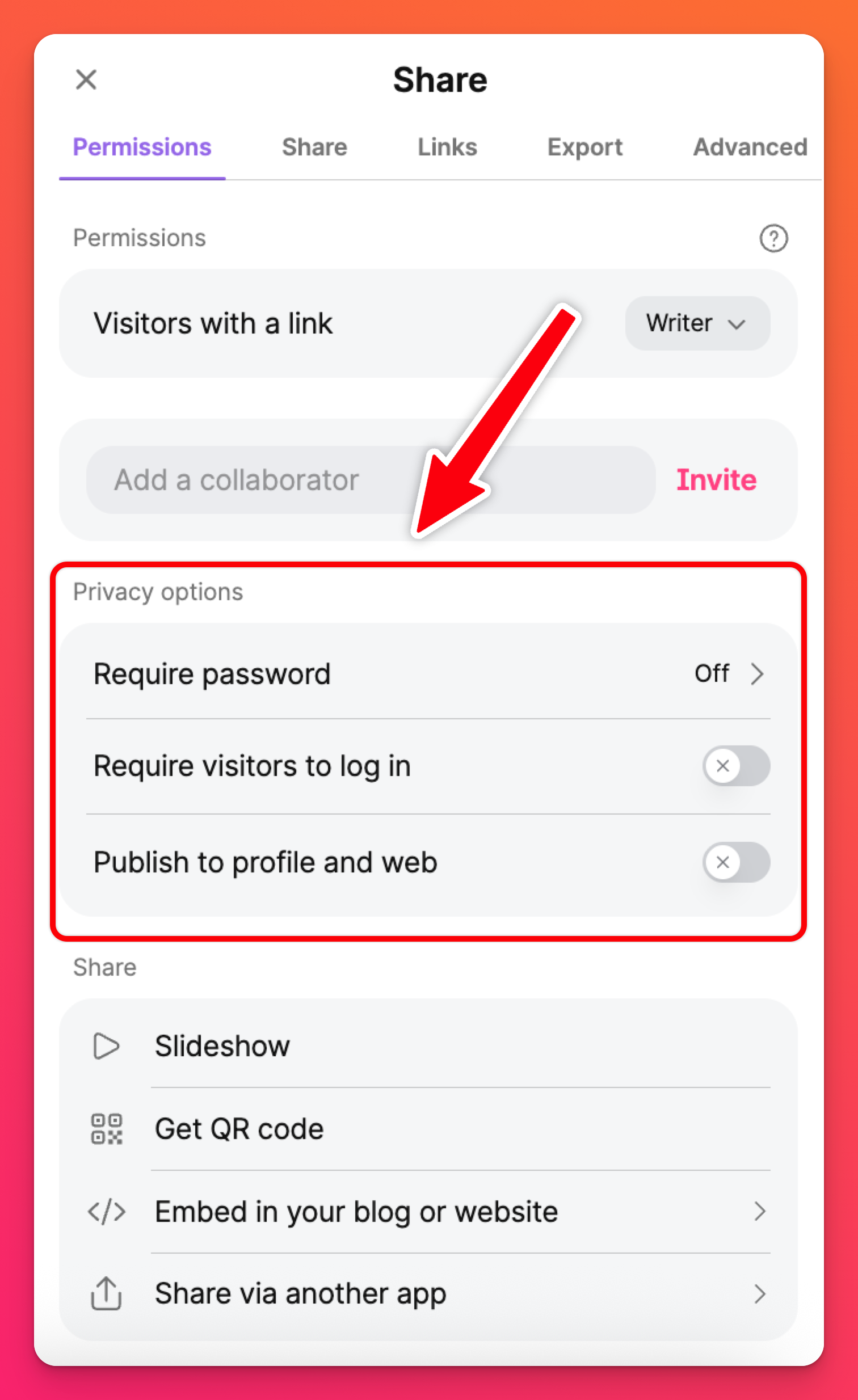
Možnosti zasebnosti
Za želeno raven varnosti izberite med naslednjimi možnostmi zasebnosti.
Možnost zasebnosti | Opis | Kako uporabljati to možnost |
Zahtevati geslo | Uporabniki bodo za dostop do vsebine potrebovali povezavo do blazinice in posebno geslo. | V podoknu za skupno rabo kliknite Zahtevaj geslo v razdelku Možnosti zasebnosti >> preklopite gumb ON >> vnesite želeno geslo >> kliknite Shrani. |
Zahteva za prijavo obiskovalcev | Zahtevajte, da so uporabniki prijavljeni v račun Padlet, preden lahko dostopajo do vsebine. Ta nastavitev preprečuje dodajanje anonimnih objav v Padlet. Ko je ta funkcija omogočena, bodo komentarji in objave prikazovali ime avtorja. | Na plošči za deljenje kliknite na možnost Zahtevaj prijavo obiskovalcev v razdelku Možnosti zasebnosti >> preklopite gumb VKLJUČITE. |
Objava v profilu in spletu | Ta možnost objavi blazinico, da si jo lahko ogledajo vsi! *Uporabniki lahko na padlet naletijo v iskalnikih, z navigacijo na vaš profil Padlet, s povezavo itd. Če želite preprečiti, da bi bil padlet javno viden, priporočamo, da je ta preklopnik izklopljen ali da dodate drugo možnost zasebnosti. | V podoknu Skupna raba kliknite na Objavi v profilu in spletu v razdelku Možnosti zasebnosti >> preklopite gumb VKLJUČITE. |
Prikaži na nadzorni plošči skupine/razreda/šole *Na voljo samo v računih Team Gold, Classroom in School | Ko je ta možnost vklopljena, bo blazinica postala vidna vaši organizaciji v zavihku Vse blazinice. | Na plošči Skupna raba kliknite na Prikaži na armaturni plošči ekipe/razreda/šole v razdelku Možnosti zasebnosti >> preklopite gumb VKLJUČITE. |
* = poskrbite, da bo padlet viden na strani vašega profila, vendar ne bo naveden v iskalnikih, tako da izberete možnost Objavi v profilu in spletu IN Zahtevaj geslo.
Izbira več možnosti zasebnosti
Za dodatno zaščito izberite več kot eno možnost zasebnosti! Spodaj je nekaj primerov, med katerimi lahko izbirate.
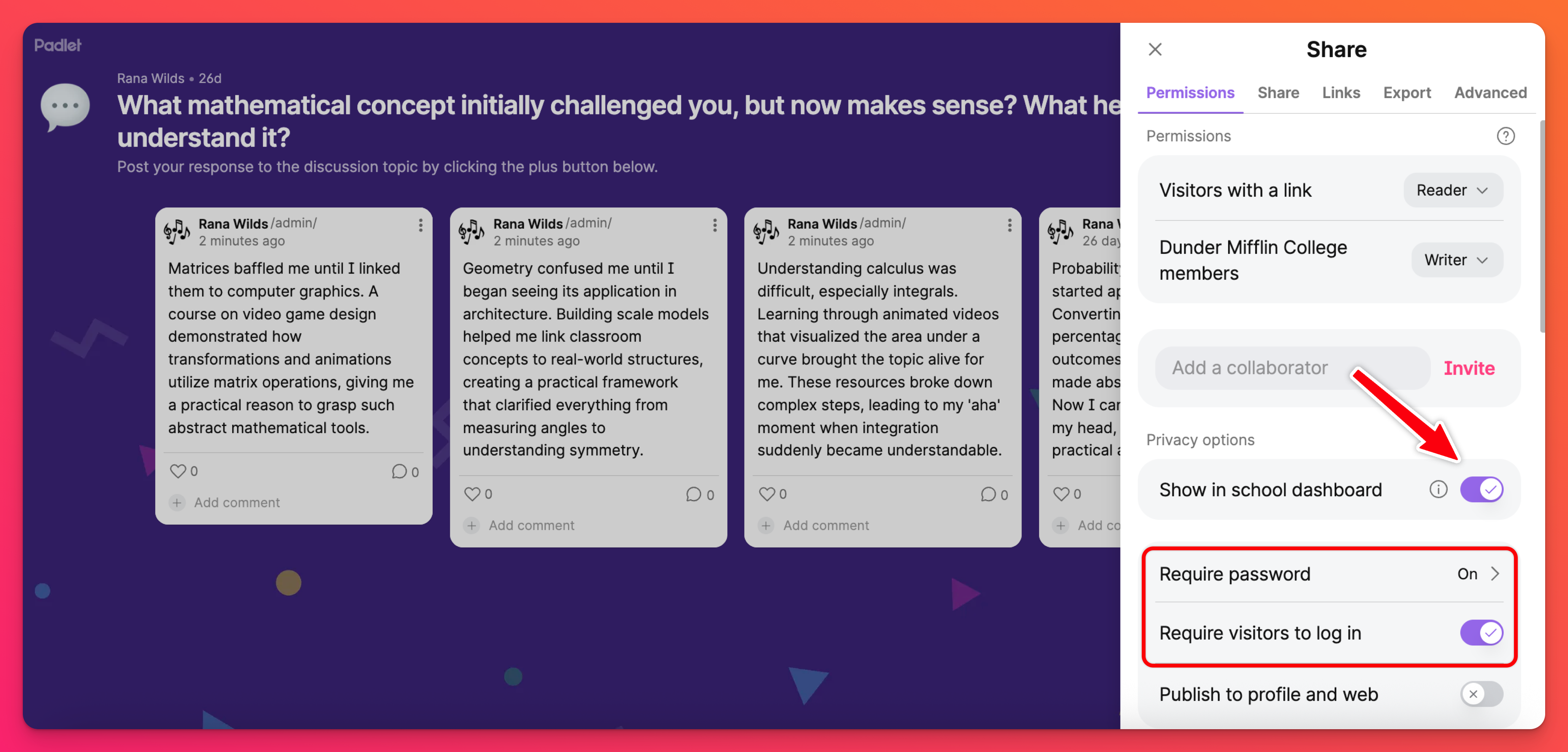
- Zahtevati geslo IN Zahtevati prijavo obiskovalcev -- Uporabniki se bodo morali najprej prijaviti v svoj račun in nato vnesti prednastavljeno geslo za blazinico.
- Prikaži na nadzorni plošči skupine/razreda/šole IN Zahtevaj geslo -- sličica blazinice bo vidna na strani s profilom ustvarjalca in na skupni nadzorni plošči skupine/razreda/šole. Ko je blazinica izbrana, bodo morali uporabniki za ogled vsebine vnesti prednastavljeno geslo.
- Objaviti v profilu in spletu IN Zahtevati geslo -- sličica padleta bo vidna na strani ustvarjalčevega profila, vendar ne bo indeksirana za spletno iskanje. Ko je blazinica izbrana, bodo morali uporabniki za ogled vsebine vnesti prednastavljeno geslo.
- Objaviti v profilu in spletu IN Zahtevati, da se obiskovalci prijavijo -- sličica padleta bo vidna na strani ustvarjalčevega profila in bo indeksirana tudi za spletno iskanje. Ko je padlet izbran, se bodo morali uporabniki za ogled vsebine prijaviti v svoj račun Padlet.
Dostop do dovoljenj obiskovalcev
Vsakemu uporabniku, ki obišče vaš padlet, dodelite posebna dovoljenja. To določa, kaj lahko vsak uporabnik dejansko počne na padletu, ko pride tja.
Do dovoljenj dostopate tako, da kliknete puščico Skupna raba v zgornjem desnem kotu katerega koli padleta. Nato v razdelku "Dovoljenja" izberite možnosti, ki jih želite dovoliti.
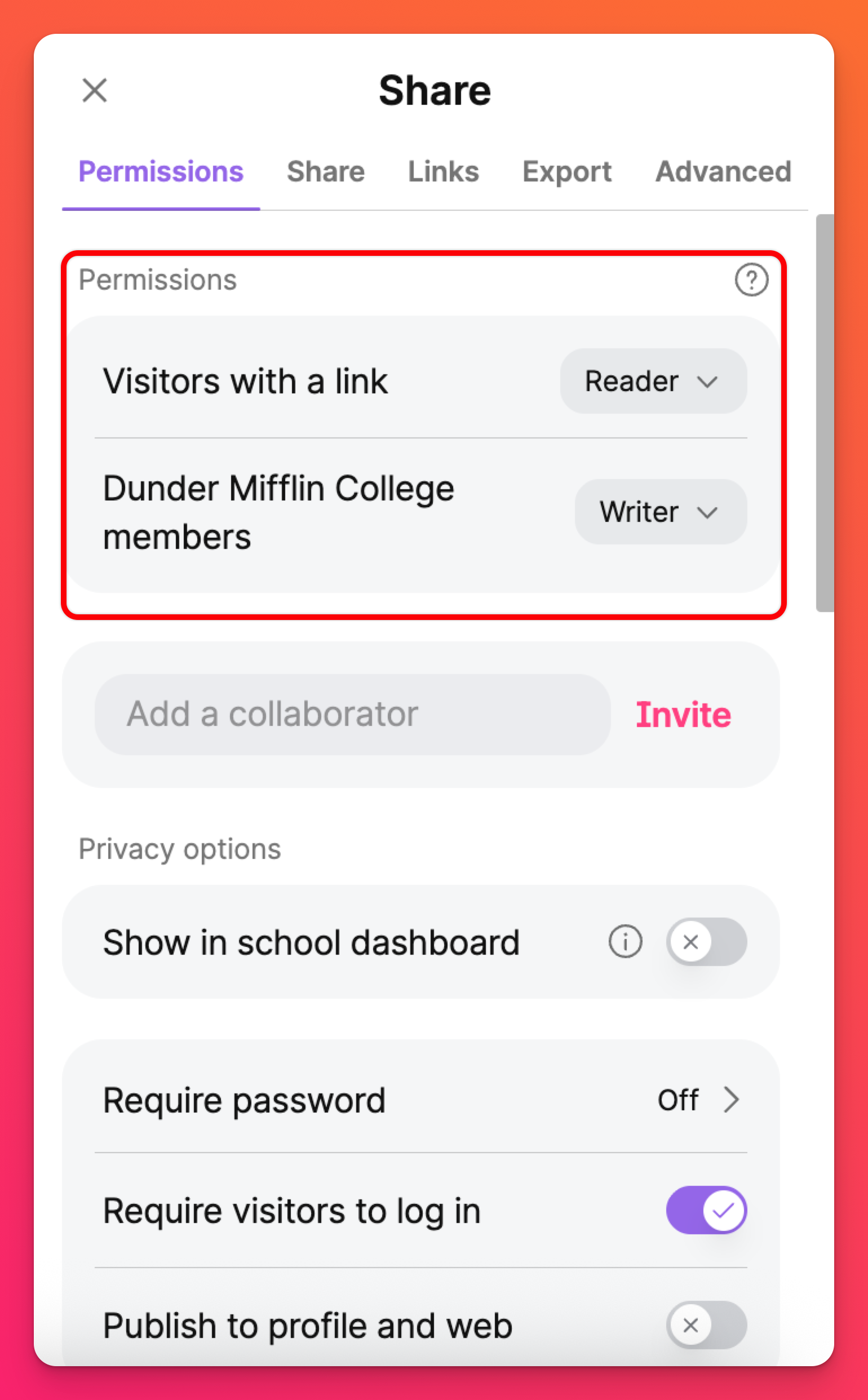
Možnosti dovoljenj
Izbirate lahko med naslednjimi možnostmi dovoljenj, da določite raven dostopa za urejanje, ki jo želite omogočiti obiskovalcem padleta.
Možnost dovoljenja | Opis |
Brez dostopa | Do table lahko dostopajo samo ustvarjalec padleta in uporabniki, ki so dodani kot sodelavci. Če želite prebrati več o dodajanju uporabnikov kot sodelavcev, kliknite tukaj. |
Bralec | Obiskovalci lahko dostopajo do padleta in berejo obstoječe objave. |
Komentator | Obiskovalci lahko komentirajo obstoječe objave in dodajajo odzive/glasove. |
Pisec | Obiskovalci lahko dostopajo do padleta, ustvarjajo nove objave, berejo obstoječe objave in komentirajo/reagirajo. |
Moderator | Obiskovalci lahko berejo, pišejo, komentirajo, urejajo in odobravajo objave. |
Admin | Uporabniki lahko ustvarjajo, urejajo in odobravajo objave. Povabijo lahko tudi sodelavce in spreminjajo padlet. Administratorji imajo enaka dovoljenja za urejanje kot lastnik/ustvarjalec padleta - vključno z dostopom do brisanja padleta. |
Pogosta vprašanja
Zakaj uporabniki ne morejo objavljati na mojem padletu?
Želim preprečiti, da bi drugi dodajali objave na moj padlet (razen nekaj izbranih). Kako lahko to nastavim?
S tem zagotovite, da lahko določeni uporabniki ustvarjajo objave na padletu, medtem ko lahko vsi drugi le berejo ali komentirajo.
Možnost zasebnosti mojega padleta je nastavljena na možnost Zahtevaj geslo. Nekateri uporabniki lahko geslo zaobidejo. Zakaj? Ali je moja blazinica še vedno zaščitena?
*Sodelovalci, ki ste jih povabili prek polja "Dodaj sodelavca "
*Vlastnik posameznega padleta
*Vlastniki skupine/razreda/šole
*Admini v skupini/razredu/šoli
*Učitelji v razredu/šoli
Ustvarjalci in sodelavci (v skupini) ter učenci (v razredu ali šoli) bodo še vedno morali vnesti geslo, da bodo imeli dostop do padleta.
Ali lahko izberem več kot eno možnost zasebnosti naenkrat?
*Zaželenogeslo IN zahteva prijavo obiskovalcev -- Uporabniki se bodo morali najprej prijaviti v svoj račun in nato vnesti prednastavljeno geslo za blazinico.
*Prikazna nadzorni plošči skupine/razreda/šole IN zahteva geslo -- Miniatura blazinice bo vidna na strani profila ustvarjalca in na skupni nadzorni plošči skupine/razreda/šole. Ko je blazinica izbrana, bodo morali uporabniki za ogled vsebine vnesti prednastavljeno geslo.
*Publish toprofile and web AND Require password -- Sličica blazinice bo vidna na strani ustvarjalčevega profila, vendar ne bo indeksirana za spletno iskanje. Ko je padlet izbran, bodo morali uporabniki za ogled vsebine vnesti prednastavljeno geslo.
*Publish toprofile and web AND Require visitors to log in -- Miniatura padleta bo vidna na strani ustvarjalčevega profila in bo indeksirana tudi za spletno iskanje. Ko bo padlet izbran, se bodo morali uporabniki za ogled vsebine prijaviti v svoj račun Padlet.

